win10自带一键重装系统失败怎么办
- 分类:Win10 教程 回答于: 2022年01月26日 11:10:00
有网友想要借助win10自带一键重装系统的功能修复一些系统故障问题,结果在重置系统的过程卡住不动,出现win10自带一键重装系统失败怎么办,进不去新系统。下面就教下大家u盘重装win10系统修复的方法。
工具/原料:
系统版本:windows10系统
品牌型号:笔记本/台式电脑
软件版本:魔法猪一键重装系统
制作工具:一个8g以上的空白u盘
方法/步骤:
如果自带的一键重装系统方法失败导致进不去系统的情况下,我们可以借助u盘重装win10原版系统,一样可达到重装的目的。具体的步骤如下:
1、首先在可用的电脑上安装魔法猪一键重装系统工具并打开,插入空白u盘,选择u盘重装系统模式,点击开始制作。
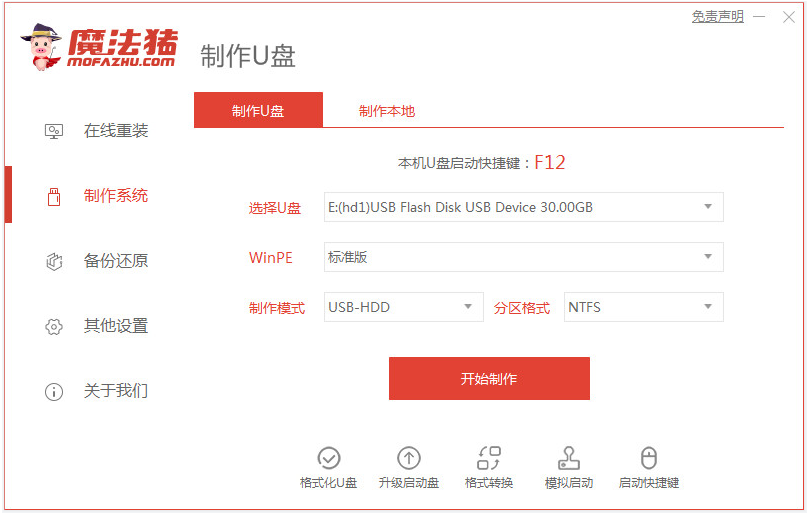
2、选择需要安装的win10系统,点击开始制作u盘启动盘。

3、等待制作u盘启动盘成功后,可先预览需要安装的电脑主板的启动热键,然后再拔除u盘退出。

4、插入u盘启动盘进电脑中,开机不断按启动热键进启动界面,选择u盘启动项回车确定进入到pe选择界面,选择第一项pe系统回车进入。然后在pe系统桌面上打开魔法猪装机工具,然后选择win10系统安装到系统盘c盘。

5、等待安装完成后,选择立即重启电脑。

6、等待进入到新的win10系统桌面即表示安装成功。

注意事项:如有重要资料被备份,可先在pe系统内备份好资料到非系统盘再重装。
总结:
安装魔法猪一键重装系统工具制作win10 u盘启动盘;
插入u盘启动盘进电脑,启动进入u盘pe系统;
进入pe系统后打开魔法猪装机工具安装win10系统;
提示安装成功后重启电脑;
重启电脑后进入新的win10系统桌面即可正常使用。
 有用
26
有用
26


 小白系统
小白系统


 1000
1000 1000
1000 1000
1000 1000
1000 1000
1000 1000
1000 1000
1000 1000
1000 1000
1000 1000
1000猜您喜欢
- 小白一键安装win10游戏版-win10游戏版..2022/02/01
- windows10系统安装软件太慢怎么解决..2021/03/28
- 苹果双系统win10键盘灯不亮-小白系统..2022/03/03
- 台式电脑怎样重装系统win10的教程..2021/11/01
- win10会很卡,小编教你怎么解决..2018/05/09
- win10开机出现anoperating system无法..2020/08/28
相关推荐
- 安装Win10正版系统,让你的电脑焕然一新..2024/03/07
- win8装win10系统详细步骤教程..2021/09/25
- win10系统激活方法大全2023/11/18
- 现在装Win10系统多少钱?2023/12/20
- 台式机怎么装系统,小编教你台式机怎么..2018/06/11
- windows10dns怎么设置2024/10/08














 关注微信公众号
关注微信公众号



